管理联系人如果不是令人生畏的话,也会让人不知所措,尤其是当你有很多联系人时。然而,苹果的联系人应用程序有助于将所有的联系人整齐地放在一个地方。它还有许多功能,你可以用来分类和编辑它们,其中之一是智能列表。
智能列表本质上允许你按照特定的标准轻松地将你的联系人分组,如工作职位、公司和地点。在这里,我们将向你展示如何利用它,使你的联系人管理更加迅速和相对无压力。
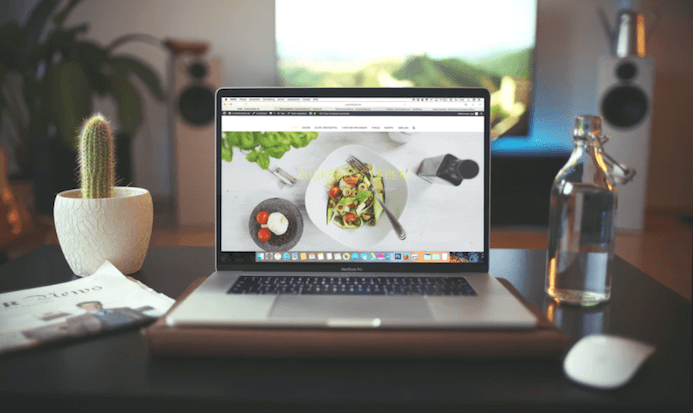
什么是联系人应用程序中的智能列表?
如果智能列表听起来有点似曾相识,你可能知道智能组的功能。它是2007年与Mac OS X Leopard(10.5)一起推出的一个古老的地址簿功能。
虽然它在2020年通过macOS Big Sur获得了一个名称的改变,但其主要功能一直保持不变。通过智能列表,你可以根据你归属给联系人的各种参数和字段创建一个联系人列表(或组)。例如,你可以为你的联系人中在某一特定公司工作的所有人创建一个智能列表。
但不要把智能名单误认为是普通名单,因为与普通名单不同,智能名单会在你添加新的联系人时根据你的参数自动更新。另外,普通名单只能根据一个标准建立,而智能名单可以使用多个标准。
如何在通讯录应用程序中创建一个智能名单
在你创建智能名单之前,你可能需要同步或添加更多的联系人,或者填写现有联系人卡片中的字段。如果你认为你已经准备好了,请按照下面的步骤进行:
1. 从Dock或Launchpad启动联系人应用程序。
2. 从菜单栏中点击文件,从下拉菜单中选择新建智能列表。
3. 你会被提示给智能列表一个名字和你想让它寻找或排除的信息。
4. 如果你有多个参数,别忘了在提示中的 "包含符合以下任何/所有条件的卡片 "部分选择任何或全部。
5. 完成后点击 "确定",您就可以在 "联系人 "左边的 "智能列表 "中找到您的列表。
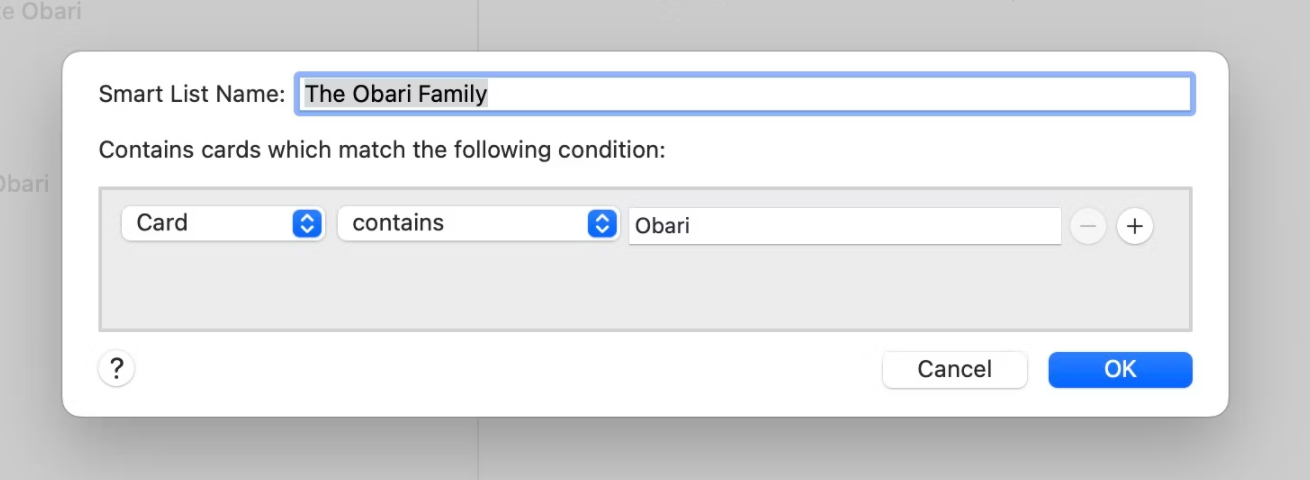
如何管理你的智能列表
在你创建了你的第一个智能列表后,你可以编辑它,添加一些额外的参数或改变名称。下面是方法:
1. 在联系人的左侧窗格中找到智能列表。
2. 控制键单击(或右键单击)智能列表,打开上下文菜单。
3. 选择 "编辑智能名单",打开与您第一次创建名单时相同的提示窗口。
4. 根据需要改变参数,然后点击确定。
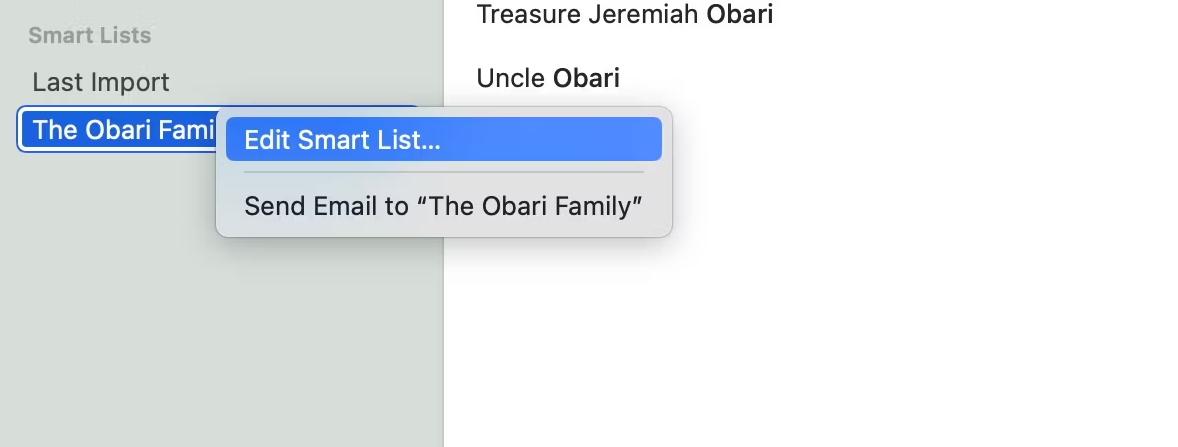
如果你想删除一个智能列表,从左侧窗格中选择该智能列表,然后在键盘上点击删除。当提示出现时,再次点击删除。如果你错误地删除了一个你需要的智能列表,也不用担心;你仍然可以通过按命令+Z将其恢复。
用智能列表轻松管理你的联系人
智能列表是一个方便的功能,可以使联系人分组成为一个更直接的过程。由于这项功能,你可以更快地找到联系人,自动将他们分组,并在一个不断更新的组中与他们互动。
值得庆幸的是,苹果公司已经使智能列表的设置和使用变得简单,只需几个步骤。无论你是在发送大量的电子邮件,还是只是想组织你的联系人,你都可以使用智能列表节省大量的时间。
版权声明:文章仅代表作者观点,版权归原作者所有,欢迎分享本文,转载请保留出处!


